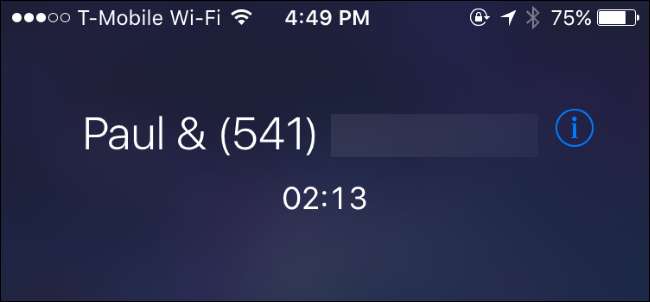
IPhone của bạn cho phép bạn gọi đến năm người cùng một lúc, giúp bạn dễ dàng thiết lập một cuộc gọi hội nghị nhanh chóng. Những người khác không cần bất kỳ thứ gì đặc biệt - chỉ cần bất kỳ điện thoại di động hoặc cố định cũ nào.
Cách thêm người tham gia vào cuộc gọi hội nghị
Bắt đầu cuộc gọi hội nghị của bạn bằng cách gọi một trong những người tham gia bình thường từ ứng dụng Dialer. Bạn có thể muốn nói với người đó rằng bạn sẽ thêm nhiều người hơn vào cuộc gọi.
Khi đang gọi trên iPhone, hãy nhấn vào nút “Thêm cuộc gọi”. Cuộc gọi đầu tiên sẽ được tạm dừng trong khi bạn thực hiện cuộc gọi thứ hai. Quay số của người thứ hai hoặc chọn số đó từ danh bạ của bạn.
Sau khi người thứ hai trả lời cuộc gọi, bạn sẽ thấy cuộc gọi đầu tiên bị giữ và cuộc gọi thứ hai đang hoạt động bên dưới cuộc gọi đó. Nếu bạn có tên của những người trong danh bạ của mình, tên của họ sẽ được hiển thị ở đây. Nếu không, bạn sẽ chỉ thấy số điện thoại của họ.
Nhấn vào nút “Hợp nhất cuộc gọi” và bây giờ bạn sẽ có một cuộc gọi hội nghị liên quan đến bạn và hai người bạn đã gọi.

Lặp lại quá trình này vài lần nữa nếu bạn muốn thêm những người gọi khác. Chỉ cần nhấn vào “Thêm cuộc gọi”, quay số người tiếp theo, sau đó nhấn vào “Hợp nhất cuộc gọi” sau khi họ trả lời. Bạn có thể gọi đến năm người cùng một lúc. Đối với một cuộc gọi hội nghị bao gồm nhiều người hơn, bạn sẽ cần một hệ thống gọi hội nghị tiên tiến hơn.
Nếu bạn nhận được cuộc gọi đến khi đang thực hiện cuộc gọi hội nghị – hoặc bất kỳ cuộc gọi nào khác – bạn có thể nhấn vào nút “Giữ và chấp nhận”. Cuộc gọi hiện tại sẽ được tạm dừng và bạn sẽ trả lời người đó. Sau khi nhấn vào nút này, bạn có thể nhấn vào “Hợp nhất cuộc gọi” để hợp nhất người đã gọi đến số điện thoại của bạn vào cuộc gọi hiện có, giống như thể bạn đã gọi cho họ.
Đừng nhấn vào “Kết thúc và chấp nhận”, nếu không iPhone của bạn sẽ kết thúc cuộc gọi hiện tại của bạn, ngắt kết nối tất cả những người trong cuộc gọi hội nghị và chấp nhận cuộc gọi mới. Nếu bạn không muốn nói chuyện với người đó ngay lập tức, bạn có thể chỉ cần nhấn vào “Gửi tới thư thoại”.
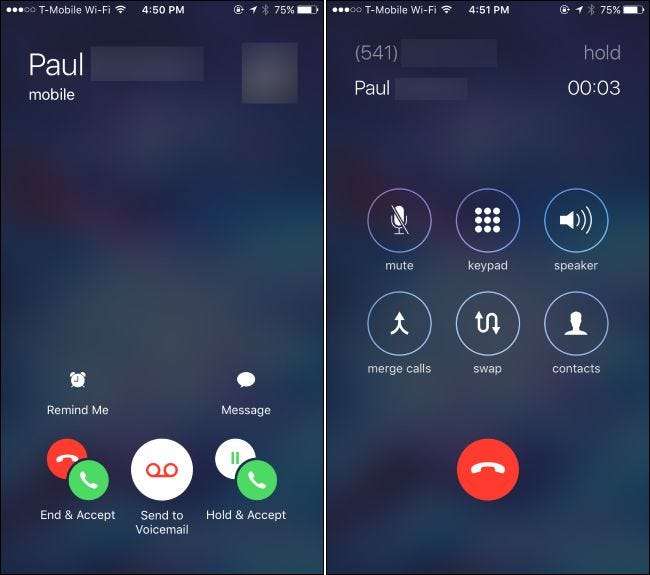
Cách xóa người tham gia và nói chuyện riêng tư
LIÊN QUAN: Cách bật tính năng gọi qua Wi-Fi trên iPhone của bạn
Trong khi thực hiện cuộc gọi hội nghị, bạn có thể nhấn vào nút “i” màu xanh lam ở góc trên cùng bên phải của màn hình để xem danh sách những người tham gia cuộc gọi.
Để xóa một người tham gia khỏi cuộc gọi, hãy nhấn vào nút “Kết thúc”. Điện thoại của bạn sẽ bị treo trên chúng.
Để nói chuyện riêng với ai đó, hãy nhấn vào nút "Riêng tư". Những người tham gia khác sẽ được giữ và bạn có thể nói chuyện riêng với người bạn đã chọn. Nhấn vào “Hợp nhất cuộc gọi” khi bạn đã hoàn tất để hợp nhất cuộc gọi riêng tư trở lại cuộc gọi hội nghị chính và nói chuyện với mọi người cùng một lúc.
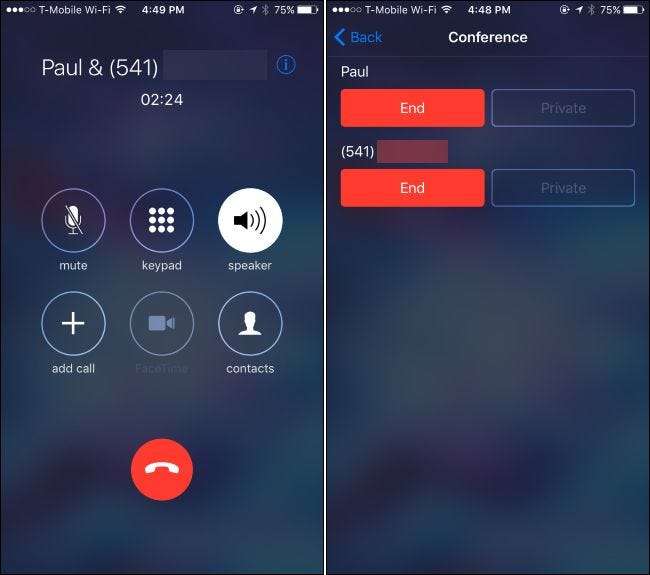
Nút riêng tư có thể chỉ hoạt động trên một số mạng di động. Ví dụ: nó không hoạt động với iPhone của chúng tôi trên Và ở Kaling và chỉ đơn giản là chuyển sang màu xám. Số dặm của bạn có thể thay đổi tùy thuộc vào nhà cung cấp dịch vụ di động và loại mạng khả dụng trong khu vực của bạn.
Các thủ thuật cuộc gọi hội nghị iPhone khác
Để tự tắt tiếng trong cuộc gọi hội nghị, hãy nhấn vào nút “Tắt tiếng”. Bạn sẽ có thể nghe thấy những người khác trong cuộc gọi hội nghị, nhưng họ sẽ không thể nghe thấy bạn trừ khi bạn nhấn lại vào nút “Tắt tiếng” để tự bật tiếng.
Điều này đặc biệt hữu ích với chế độ loa – nhấn vào “Loa” để bật chế độ loa.
Bạn cũng có thể thoải mái rời khỏi màn hình cuộc gọi và sử dụng các ứng dụng khác trên điện thoại của mình trong khi gọi. Khi bật chế độ loa, hãy nhấn nút “Màn hình chính” trên iPhone của bạn. Bạn có thể thoải mái sử dụng các ứng dụng khác (và thậm chí cả Internet, nếu nhà cung cấp dịch vụ của bạn hỗ trợ). Bạn sẽ thấy thanh “Chạm để quay lại cuộc gọi” màu xanh lục ở đầu màn hình và bạn có thể chạm vào thanh đó để quay lại màn hình cuộc gọi bất kỳ lúc nào.
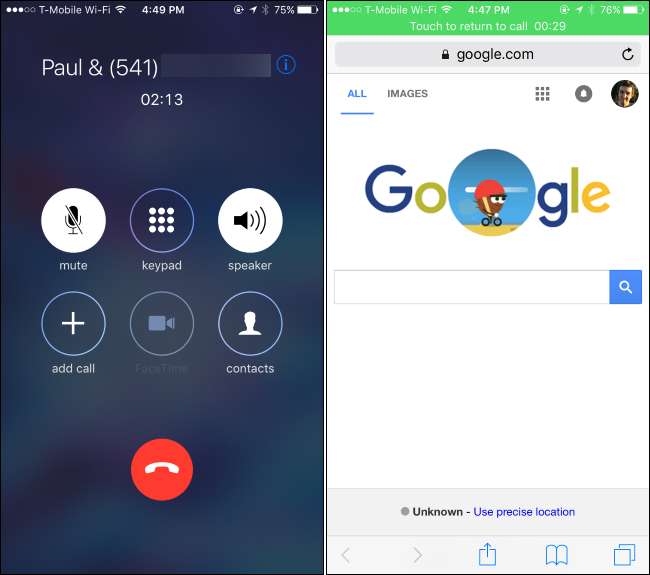
Khi hoàn tất, bạn có thể xóa từng người tham gia khỏi màn hình người tham gia bằng nút “Kết thúc” hoặc ngắt máy với tất cả mọi người cùng một lúc bằng cách nhấn vào nút “Treo lên” màu đỏ bình thường ở cuối màn hình cuộc gọi.







